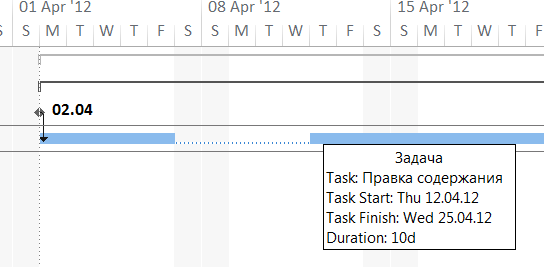Прерывание задачи
В начале планирования задач проекта может быть известно, что работа над определенной задачей будет прервана. Вместо того чтобы в случае известного прерывания в работе приводить задачу дважды, ее следует разделить на два или более сегмента. Ниже приводится несколько оснований для разделения задачи.
- Причиной прерывания задачи является ресурс. Например, ресурс назначен задаче с длительностью в одну неделю, но ему нужно принять в среду участие в событии, которое не связано с задачей.
- Задача прерывается неожиданно. После начала работы над задачей ресурсу может потребоваться прерваться, поскольку ему на выполнение поступила другая задача с более высоким приоритетом. После выполнения второй задачи ресурс может возобновить работу над первой.
В этом посте мы покажем, как разделить задачу, чтобы учесть в ней запланированный перерыв.
1. Выберем название задачи 3 Редактирование .
2. На вкладке Задача (Task) в группе Редактирование (Editing) щелкнем на кнопке Перейти к задаче (Scroll to task).
Нам стало известно, что работа над задачей будет приостановлена на три дня, начиная с понедельника 9 апреля.
3. На вкладке Задача (Task) в группе Планирование (Schedule) щелкнем на кнопке Разделить задачу (Split Task).
Отобразится всплывающая подсказка, и указатель мыши изменит форуму.
4. Наведем указатель мыши на отрезок Ганта задачи 3. Эта всплывающая подсказка очень важна для точного разделения задачи, поскольку она показывает дату, с которой будет начат второй сегмент задачи, если вы начнете перетаскивать указатель мыши с текущего положения на отрезке Ганта. При перемещении указателя мыши по отрезку Ганта дата начала во всплывающей подсказке изменяется.
5. Переместим указатель мыши по отрезку Ганта задачи 3, пока во всплывающей подсказке не отобразится дата начала Понедельник 9 апреля.
6. Щелкнем и перетащим указатель мыши вправо, пока во всплывающей подсказке не отобразится дата начала Четверг, 12 апреля, после чего отпустим кнопку мыши.
Project вставит между двумя сегментами задачи прерывание, обозначаемое на отрезке Ганта пунктиром.
Ниже мы приведем несколько особенностей, которые следует учитывать при разделении задач.
- Задачу можно разделить на несколько сегментов.
- Сегмент разделенной задачи можно переместить влево или вправо, тем самым перепланировав прерывание.
- Чтобы соединить два сегмента разделенной задачи, перетащите один сегмент задачи вплотную к другому сегменту.
- Время прерывания задачи, представляемой пунктирной линией, не учитывается в длительности задачи. В ходе прерывания никакая задача не выполняется.
- При изменении длительности разделенной задачи, увеличивается или уменьшается ее последний сегмент.
- При перепланировании разделенной задачи (например, если изменяется ее дата начала), перепланируется вся задача, все сегменты и прерывания. Задача сохраняет тот же рисунок сегментов и прерываний.
- Выравнивание ресурсов или использование профилей загрузки ресурсов с течением времени могут приводить к разрывам в задачах.
- Если вы не хотите, чтобы прерывания отображались как пунктирные линии, можно их скрыть. Для этого на вкладке Формат (Format) в группе Формат (Format) щелкните на кнопке Макет (Layout) . В диалоговом окне Макет (Layout) снимите флажок Показывать прерывания отрезков (Show Bar Splits).